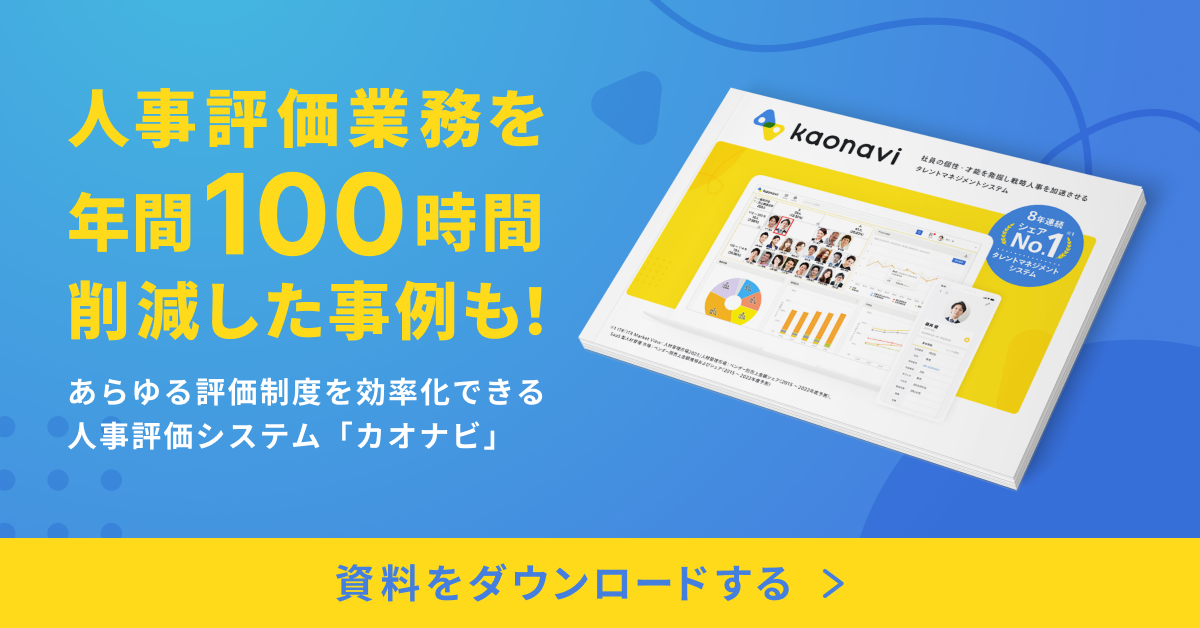Slackのハドルミーティングとは、短時間の打ち合わせです。ここではSlackのハドルミーティングについて、解説します。
目次
1.Slackのハドルミーティングとは?
Slackのハドルミーティングとは、そのとき必要なタイミングとメンバーによる数十分程度のミーティングのこと。「ハドル」とは、アメリカンフットボールの試合中に実施するフィールド上の作戦会議です。
円陣を組み、相手チームの動向といった情報の共有や作戦の伝達を短時間で行います。ハドルミーティングはこれを応用したもので、短時間の会議で問題の早期解決やメンバーの意識統一、生産性の向上を目指すのです。
ハドルミーティングの由来
ハドルミーティングの「ハドル」は、英語の「huddle」。「huddle」は、「群れ集まる」「ぎっしり集まる」「身を寄せ合う」といった意味を持つ言葉です。
「ランダムハウス英和大辞典」によるとこの言葉から派生して、「アメフトの試合で円陣を組む」「ちょっとした打ち合わせを行う」「後方に集合する」といった意味を持つようになりました。
2.ハドルミーティングとSlackコールとの違い
ハドルミーティングとSlackコールには違いがあります。両者の違いを解説します。
Slackハドルミーティング
Slackにあるワークスペースのメンバー同士がかんたんに音声会話できる新しい機能です。
「Slackのチャンネル」「DM」からクリックすれば、同じチャンネルにいるメンバー同士で、PCやスマートフォンのSlackアプリから、誰とでも自由に会話できます。
Slackハドルミーティングは、有料プランユーザー向けの機能ですが、無料会員をゲストとして招待するのも可能です。
Slackコール
Slackユーザーであれば、「追加料金なし」「DMやチャンネル内」で、かんたんに音声やビデオ通話を利用できる機能です。
ただし無料プランユーザーは、「1対1でのダイレクトメッセージ内の音声通話・ビデオ通話」に限られます。3名を超えたビデオ通話は、有料プランユーザー限定です。
ハドルミーティングとSlackコールとの違い
SlackハドルミーティングとSlackコールとの違いは、以下のとおりです。
- Slackハドルミーティング:有料プランユーザーを対象とし、最大参加人数は50名。カメラの使用はできないが、画面共有は可能。Slackコネクト連携については、設定により切り替え可能
- Slackコール:条件付きですべてのユーザーを対象とし、最大参加人数は有料プランで14名。カメラや画面共有、Slackコネクト連携のすべてが利用可能。
3.Slackハドルミーティングの機能
Slackハドルミーティングが持つ、3つの機能について解説します。
- 有料プランでは最大49名の音声通話
- 画面共有、字幕機能
- チャンネル未登録者も参加可能
①有料プランでは最大49名の音声通話
有料プランでは最大49名との映像のない音声通話が可能です。チャンネル登録していないメンバーも招待でき、フリープランでは最大2名が参加可能です。また有料プランユーザーであれば、最大50名まで参加できます。
②画面共有、字幕機能
ミーティングで必要となる資料を、全画面とウィンドウごとに共有できます。ミーティング中に、画面操作を行いながら共有できます。
字幕機能とは、会話の内容を文字に起こせるライブキャプション機能のこと。現在、英語のみ対応しています。今後、実装対象が広がって翻訳できる言語が増えれば、さらに便利になるでしょう。
③チャンネル未登録者も参加可能
チャンネル未登録者も参加可能です。Slackコネクトを使用すれば、社外にメッセージの発信が可能になります。
メールを介してコミュニケーションを図ってきたクライアントやパートナー企業とのやり取りに活用すれば、会議日時の設定やメッセージング、ファイル共有などが容易になるでしょう。
「Slackコネクトのつながり」からチャンネルを作成し、共有対象にチェックボックスを入れればメッセージ発信の準備ができます。
4.ハドルミーティングのメリット
ハドルミーティングが持つ5つのメリットについて解説します。
- 会議室予約不要でコミュニケーション機会を創造
- スムーズな意思決定
- 会議時間短縮による生産性向上
- 低コストで導入した日から利用可能
- オフィスレイアウトを一新
①会議室予約不要でコミュニケーション機会を創造
ハドルミーティングを活用すれば、会議室を使用しなくなります。よって、会議室の予約手続き・メンバーのスケジュール調整などの業務が不要になるのです。
必要なタイミングかつ必要なメンバーがそろった段階で、いつでも気軽に打ち合わせができるでしょう。それにより組織におけるコミュニケーションの機会が増えるため、活性化も期待できます。
②スムーズな意思決定
ハドルミーティングは、短時間でのミーティングを基本とします。そのため、余計な雑談をする時間が少なくなるのです。
「話がそれる」「なかなか結論が出ない」といった会議特有の問題がなくなるだけでなく、短時間で必要な会話を終わらせるために意思決定のスピードもアップするでしょう。
③会議時間短縮による生産性向上
ハドルミーティングでは、必要なタイミングで短時間の打ち合わせができるので、会議時間を大幅に短縮できます。会議室の予約といった業務も発しません。ミーティング終了後は速やかに自分の仕事に戻るのも可能です。結果、生産性向上へつながります。
④低コストで導入した日から利用可能
ハドルミーティングは、低コストで導入した日からすぐ使えます。たとえば、会議スペースやイス、テーブルなどのコストを減らせます。
またハドルミーティングは汎用性を追求した機能のため、一般的なパソコンに装備されているインターフェースがあればすぐに利用できるのです。現場の臨機応変な対応で運用できる自由度の高さは、ハドルミーティングの大きなメリットでしょう。
⑤オフィスレイアウトを一新
ハドルミーティングでは、「最新のオフィス電子機器、通信機器」「会議スペース」などは不要です。間仕切りや簡易なオフィス家具があれば、即席オフィスとしてミーティングできるのです。
フリーアドレス導入やオフィス移転などオフィスの構成の一新も容易になります。
5.ハドルミーティングのデメリット
ハドルミーティングにはデメリットもあります。
- 相手の状況が把握しきれない
- Web会議には不向き
①相手の状況が把握しきれない
Slackハドルミーティングでは、50名までが一度にミーティングに参加できます。しかし、大人数で短時間の打ち合わせを行う場合、参加者一人ひとりがどのような状況であるか、把握しきれなくなるでしょう。
②Web会議には不向き
ハドルミーティングには、「会議の内容を録画できない」「個別招待ができず、チャンネルやDMのメンバーしか参加できない」「日時予約機能がない」といった問題があります。
「議論を深めたい」「大きな規模で行いたい」「個別メンバー招集をする」場合、別形式の会議を行うほうがよいでしょう。
6.ハドルミーティングの使い方
ハドルミーティングの基本操作を知っておくと便利です。ハドルミーティングの使い方を3ステップから解説します。
- ハドルミーティングに参加する
- ハドルミーティングでアクションを実行する
- ハドルミーティングから退出する
①ハドルミーティングに参加する
まずハドルミーティングに参加し、ミーティングを行いたいチャンネルや個人を選択。その後、左下サイドバーのヘッドホンボタンをクリックします。そして参加希望メンバーは、ハドルミーティングのボタンをONにしておくのです。
②ハドルミーティングでアクションを実行する
ハドルミーティングに参加すると、「ミュートの実行や解除」「デスクトップでの画面共有」「ミーティングへのメンバー追加」「ライブ字幕の表示」などの操作が自在にできます。
③ハドルミーティングから退出する
打ち合わせが終わったら、ハドルミーティングから退出します。ユーザーとしてミーティングから退室してもミーティング自体に影響を与えないため、退出はいつでも可能です。モデレーターの設定によっては、進行中のミーティングに再参加できます。
7.ハドルミーティングの注意点
ハドルミーティングが持つ4つの注意点について解説します。
- メンバーは最小限に
- 話しやすい環境の整備
- ミュート機能の解除
- スムーズな使用に向けた管理
①メンバーは最小限に
ハドルミーティングは、必要なタイミングで行う短時間の会議です。通常に行われるミーティングとは異なり、突発的要素を含みます。
できる限り参加人数を絞って、「スムーズな意思決定」「円滑なコミュニケーション」を実現しましょう。それによりハドルミーティングを成功しやすくなります。
②話しやすい環境の整備
参加メンバーが発言しにくい雰囲気では、円滑なコミュニケーションが阻害されます。気軽に相談しやすい雰囲気作り、環境整備は不可欠です。
③ミュート機能の解除
ハドルミーティングでは参加者が自分一人になると、マイクがミュートになります。
その場合、「ミュートになったと知らせるメッセージを表示させ、音楽が流れる」しくみになっています。自動のミュート機能が作動するとメンバーが参加してもミュートが維持されてしまうので、手動で解除しましょう。
④スムーズな使用に向けた管理
メンバーがどのような状況にあるのかわからないと、離席や不在などでハドルミーティングへの参加がままならなくなります。ハドルミーティングを行う前、チャットで実施のアナウンスを行うといった、スムーズな使用に向けた管理が必要です。
【人事評価運用にかかる時間を90%削減!】
評価シートの作成、配布、集約、管理を全てシステム化。
OKR、MBO、360度評価などテンプレートも用意!
●作成:ドラッグ&ドロップ評価シートを手軽に作れる
●配布:システム上で配るので、配布ミスや漏れをなくせる
●集約:評価の提出、差戻はワンクリック。進捗も一覧でわかる
●管理:過去の結果も社員ごとにデータ化し、パッと検索できる